
Satura rādītājs:
- Autors John Day [email protected].
- Public 2024-01-30 10:56.
- Pēdējoreiz modificēts 2025-01-23 14:59.

Microsoft Kinect ir daudzpusīga multivides ievades ierīce, ko var izmantot kā 3D skeneri. Sākotnēji tas tika palaists kā Xbox spēļu konsoles paplašinājums. Mēs aprakstām, kā savienot Kinect ar Windows datoru
Nintendo Wii spēļu konsole ieviesa kustību vadību spēlēs, izmantojot bezvadu tālvadības pults. Vēlāk Microsoft savai spēļu konsolei XBox360 pievienoja arī kustības vadību. Viņiem pat nebija vajadzīgas tālvadības pultis. Tā vietā viņi izmantoja īpašu kameru sistēmu ar nosaukumu Kinect, kas varētu paveikt darbu bez tālvadības pultīm … un vēl daudz vairāk.
Kinect bija universāla ierīce, kas, savienota ar jūsu Windows datoru, piedāvā virkni jaunu funkciju. Visspilgtākais ir 3D skenēšana lietotājam draudzīgā veidā. Tas ir ļoti interesanti ierīcei, kuras lietotās ielas cena ir 25 USD!
Jauno funkciju pārpilnība prasa daudz izpētes un eksperimentu, ko var sākt, tiklīdz jūsu Kinect ir pievienots jūsu Windows datoram. Un tas, pārsteidzoši, dažreiz ir satraucošs uzdevums. Mēs centīsimies jums palīdzēt.
1. darbība: identificējiet savu Kinect

Tagad AFAIK ir četri Kinect veidi:
- Kinect XBox 360 - sākotnējā ierīce, kas tika palaista kā XBox 360 spēļu konsoles paplašinājums.
- Kinect operētājsistēmai Windows, t.i., Windows 7, tāda pati kā iepriekšējā, tikai programmaparatūra ir uzlabota, t.i., pieļauj tuvākus attālumus līdz objektam.
- Kinect XBox One, iepriekšējā Kinect XBox 360 pēctecis.
- Kinect operētājsistēmai Windows v2, ti, Windows 8, tāds pats kā iepriekšējais, bet tagad savienojumam ar datoru.
Tāpēc pārliecinieties, ka jūs zināt, kuru Kinect izdevumu izmantojat.
Ja jums tāda vēl nav, mēs šobrīd iesakām Xbox 360 Kinect. Tā ir lēta, programmatūra darbojas operētājsistēmā Windows 7, un internetā atradīsit daudz bezmaksas resursu.
2. darbība: pārbaudiet aparatūru


Jūsu Kinect darbam ir nepieciešams pareizais kabelis un pietiekami daudz jaudas.
Tas nozīmē:
- Kinect XBox 360: jums ir jāiegādājas īpaša barošanas bloka / USB kabeļa kombinācija (aptuveni 10 USD).
- Kinect operētājsistēmai Windows: Kinect pakotnes sastāvdaļa būs barošanas bloka / USB kabeļa kombinācija.
- Kinect XBox One: jums ir jāiegādājas īpaša barošanas bloka/ USB 3 kabeļu kombinācija (aptuveni 10 USD).
- Kinect operētājsistēmai Windows v2: Kinect pakotnē būs iekļauta barošanas bloka / USB kabeļa kombinācija.
3. darbība: noņemiet Kinect programmatūru
Ja jau mēģinājāt instalēt Kinect draiverus un/vai lietojumprogrammas bez panākumiem, ir prātīgi tos atinstalēt, pirms turpināt.
Tātad, dodieties uz Windows konfigurācijas paneli un izvēlieties "Pievienot / noņemt programmas". Atinstalējiet visu, kas sākas ar vārdu "Kinect". Pēc tam veiciet jaunu sistēmas restartēšanu.
4. darbība: instalējiet Kinect programmatūru
Kinect draivera instalēšana mūsu gadījumā kļuva par haosu. Tomēr ar izmēģinājumu un kļūdu palīdzību mēs atradām izeju.
Jautājumi ir šādi:
- Jums ir nepieciešams gan programmatūras izstrādes komplekts (SDK) draiveriem, gan izstrādātāju rīku komplekts piemēriem un rīkiem. Vienmēr vispirms instalējiet SDK un tālāk - izstrādātāju rīku komplektu.
- Programmatūru varat lejupielādēt vietnē https://www.microsoft.com/en-us/download/, kur abām precēm atrodamas divas versijas (v1.7 un v1.8).
- Acīmredzot gadījumā, ja jums ir Kinect Xbox 360 vai Kinect operētājsistēmai Windows, jums jāizmanto v1.7, kas darbojas operētājsistēmā Windows7 (iespējams, arī Windows8).
- Acīmredzot, ja jums ir Kinect Xbox One vai Kinect operētājsistēmai Windows v2, jums jāizmanto v1.8, kas darbojas operētājsistēmā Windows8 (iespējams, arī Windows7).
Pēc tam Windows uzdevumu izvēlnē atradīsit programmu Kinect Studio un izstrādātāja rīkkopa pārlūkprogrammu, kā arī dažus dokumentus.
5. darbība: pievienojiet savu Kinect
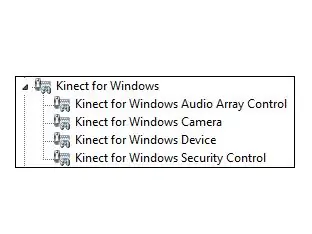
Tagad vispirms ieslēdziet Kinect un pēc tam pievienojiet to datoram, izmantojot USB portu.
Pagaidiet vismaz piecas minūtes. Pa to laiku jūs varētu apskatīt ierīces pārvaldību savā Windows datorā, lai redzētu, kas notiek. Pēc kāda laika jūs saņemsit ziņojumu par ierīci gatavu.
Ierīču pārvaldniekā redzēsit, ka ir instalētas četras jaunas ierīces:
- Kinect Windows audio masīva vadībai,
- Kinect Windows kamerai,
- Kinect Windows ierīcei,
- Kinect Windows drošības kontrolei.
6. darbība. Pārlūkojiet savu Kinect rīkkopu
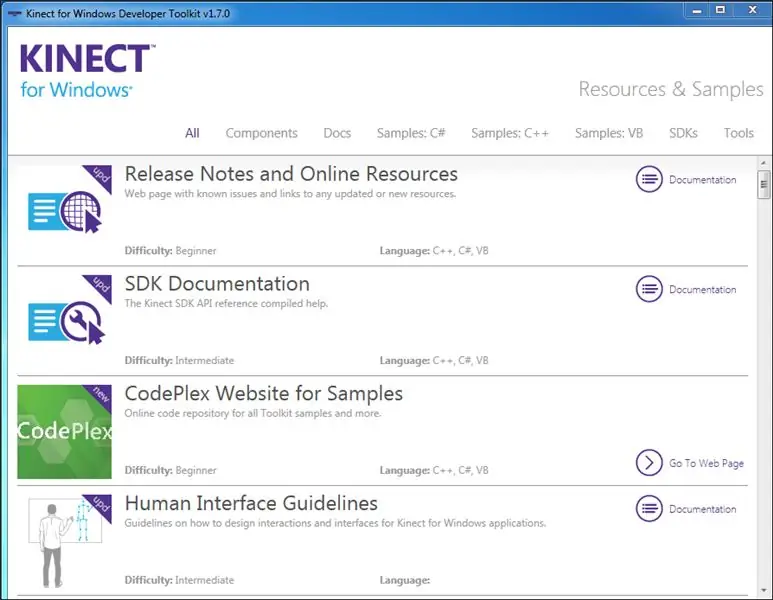
Tagad palaidiet izstrādātāja rīkkopas pārlūkprogrammu, lai izpētītu virkni gatavu demonstrāciju un atbilstošo dokumentāciju.
7. darbība: izpētiet Kinect Studio
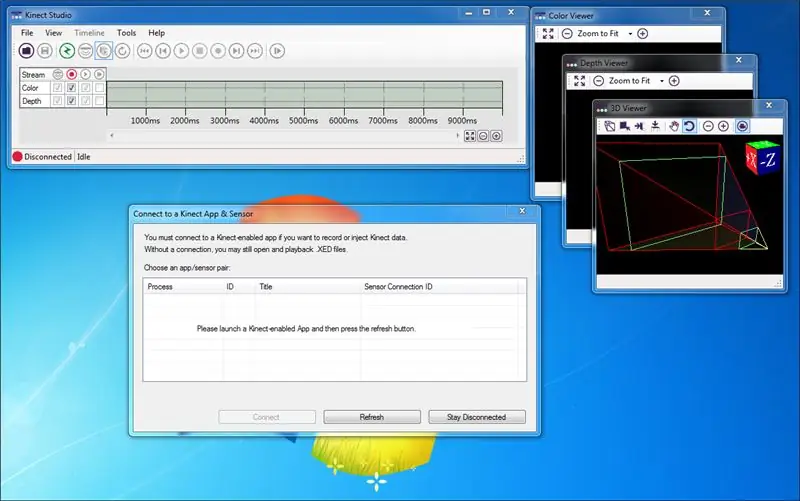
Viena no lietojumprogrammām ir Kinect Studio, kas atbalsta citas programmas darbā ar Kinect.
8. darbība. KOPSAVILKUMS
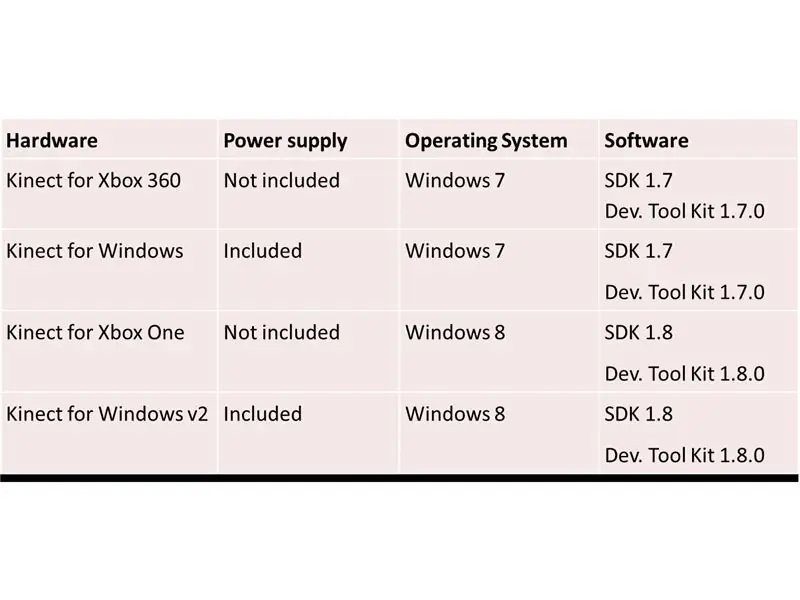
Visbeidzot, tabula ar iespēju kopsavilkumu.
Ieteicams:
Kā instalēt, palaist un savienot kontrolieri ar emulatoru: 7 soļi

Kā instalēt, palaist un savienot kontrolieri ar emulatoru: Vai esat kādreiz sēdējis un atcerējies savu bērnību kā jauns spēlētājs un dažreiz vēlējies, lai jūs varētu vēlreiz apskatīt šos vecos dārgakmeņus? Nu, tam ir lietotne … precīzāk, ir spēlētāju kopiena, kas veido programmu
Kā savienot NodeMCU ESP8266 ar MySQL datu bāzi: 7 soļi

Kā savienot NodeMCU ESP8266 ar MySQL datu bāzi: MySQL ir plaši izmantota relāciju datu bāzes pārvaldības sistēma (RDBMS), kas izmanto strukturētu vaicājumu valodu (SQL). Kādā brīdī, iespējams, vēlēsities augšupielādēt Arduino/NodeMCU sensoru datus MySQL datu bāzē. Šajā pamācībā mēs redzēsim, kā izveidot savienojumu
KĀ SAVIENOT PASĪVO BUZZERU AR ARDUINO: 4 soļi

KĀ SAVIENOT PASĪVO BUZZERU AR ARDUINO: Skaņas radīšana arduino ir interesants projekts, to var paveikt, izmantojot dažādus moduļus un ierīces atkarībā no jūsu projekta un izvēles. Šajā projektā mēs aplūkosim veidu, kā jūs varat radīt skaņu ar skaņas signālu. Signāls, ko izmanto ho
Arduino Kā savienot vairākus servomotorus - PCA9685 apmācība: 6 soļi

Arduino Kā savienot vairākus servomotorus - PCA9685 apmācība: Šajā apmācībā mēs uzzināsim, kā savienot vairākus servomotorus, izmantojot PCA9685 moduli un arduino. PCA9685 modulis ir ļoti labs, ja ir jāpievieno vairāki motori, vairāk par to varat lasīt šeit https : //www.adafruit.com/product/815Skatieties Vi
Kā savienot ESP8266 NodeMCU ar IoT mākoni: 5 soļi

Kā savienot ESP8266 NodeMCU ar IoT mākoni: šī pamācība parāda vienkāršu lietu interneta demonstrāciju, izmantojot ESP8266 NodeMCU un tiešsaistes IoT pakalpojumu ar nosaukumu AskSensors. Mēs parādām, kā ātri iegūt datus no ESP8266 HTTPS klienta un attēlot tos grafikā AskSensors Io
